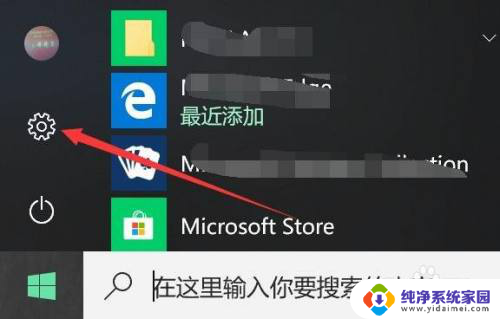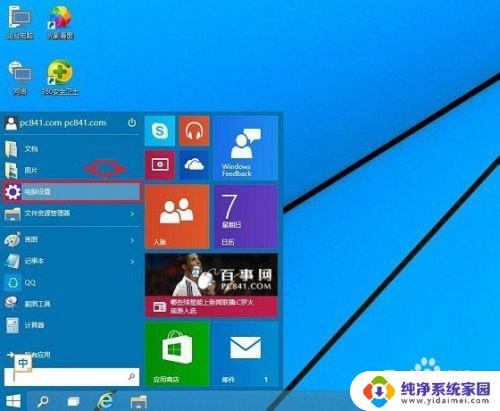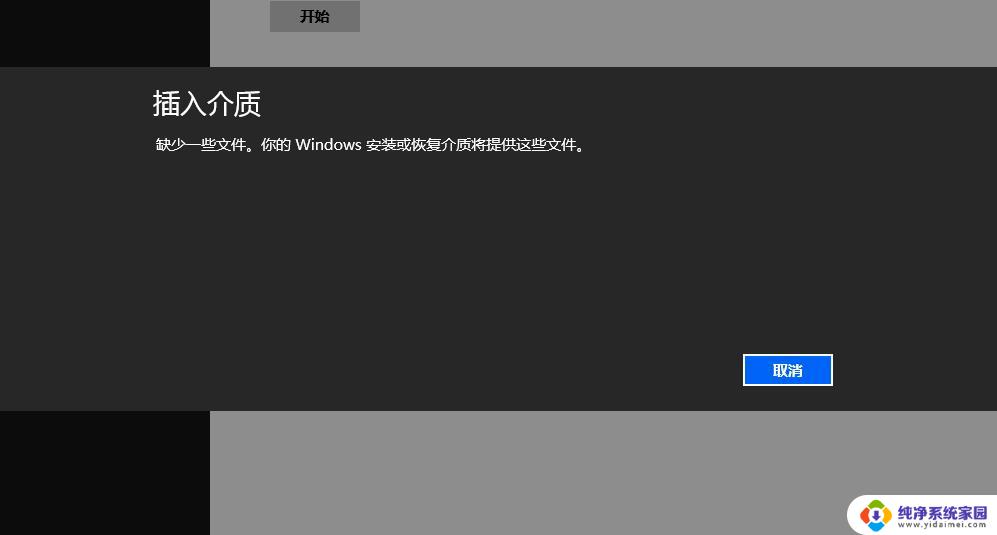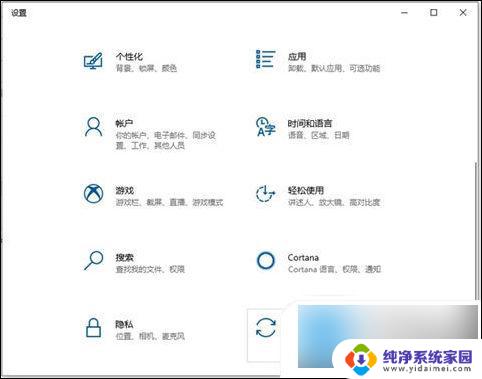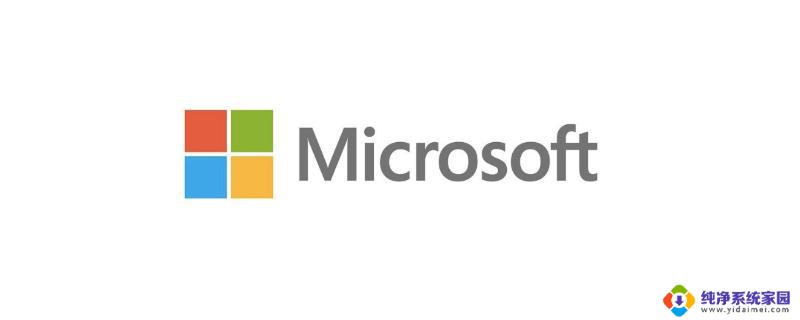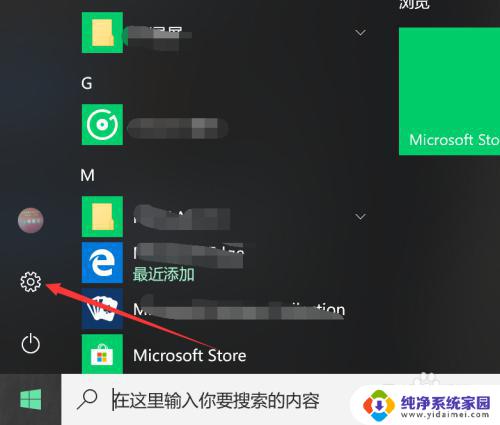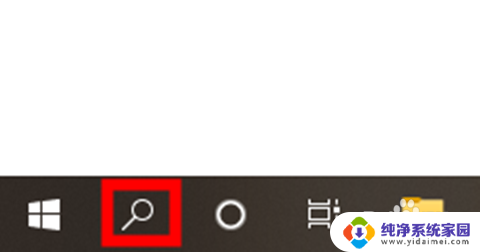win10蓝牙恢复出厂设置 蓝牙耳机恢复出厂设置步骤
随着科技的不断发展,蓝牙耳机已经成为人们日常生活中不可或缺的一部分,然而有时我们可能会遇到蓝牙耳机连接异常或功能失效的情况。为了解决这些问题,Win10系统提供了蓝牙恢复出厂设置的功能,让用户可以轻松解决耳机连接问题。蓝牙耳机恢复出厂设置步骤简单易行,只需按照指示进行操作即可。接下来我们将详细介绍Win10蓝牙恢复出厂设置以及蓝牙耳机恢复出厂设置的步骤,帮助大家解决蓝牙耳机使用中的困扰。
步骤如下:
1.蓝牙耳机进行恢复出厂设置的时候,先关闭蓝牙耳机。在手机上找到蓝牙耳机并点击。

2.在新页面中点击取消配对。

3.在弹出来的页面中,将开启蓝牙右边的按钮关闭。

4.长按蓝牙耳机五秒,将蓝牙耳机关机。

5.关机后松开手,再同时按住蓝牙耳机15秒左右。等到红蓝灯同时亮起第二次,然后松开手。

6.再次同时按住耳机五秒钟,将耳机关机。

7.再次同时长按蓝牙耳机,等到左耳红蓝闪。右耳蓝灯闪的时候既可以了。

8.然后重新打开手机,点击开启蓝牙按钮。

9.点击耳机按钮。

10.耳机已经连接,重新恢复出厂设置已经成功。

以上是关于如何恢复Win10蓝牙出厂设置的全部内容,如果您遇到相同的情况,可以按照我们提供的方法来解决。